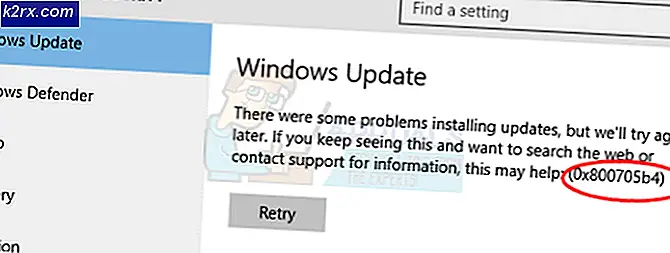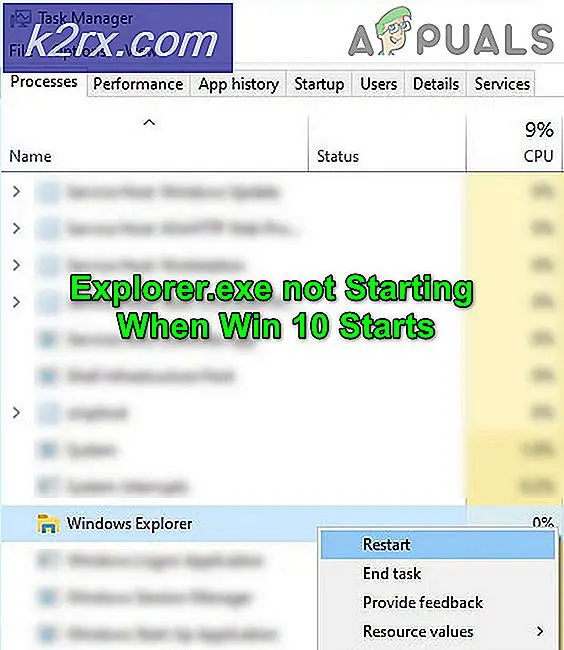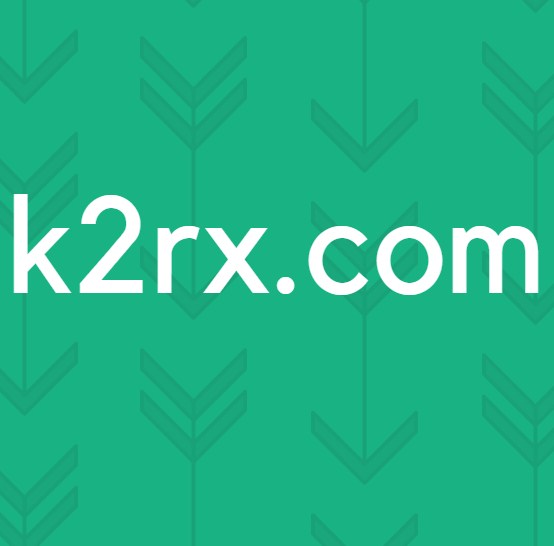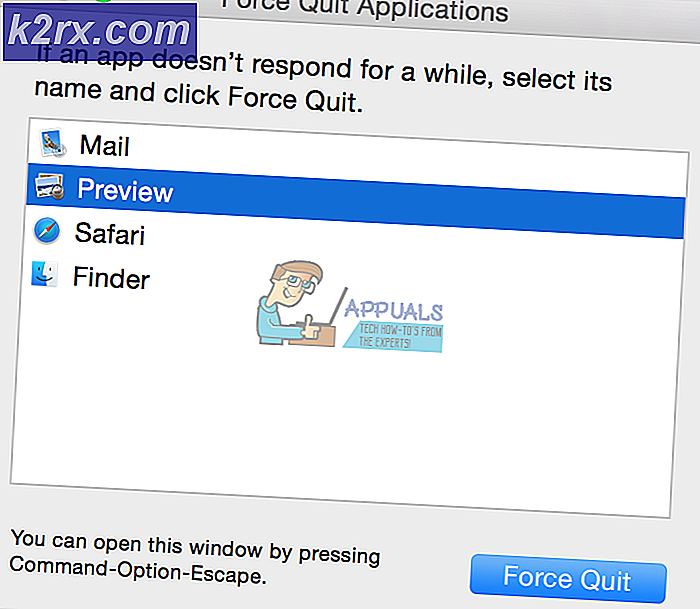Fix: Gagal Login Tekkit Login Buruk
Anda mungkin gagal masuk ke Tekkit karena cache yang rusak atau instalasi Technic launcher yang rusak. Selain itu, penginstalan Minecraft yang kedaluwarsa juga dapat menyebabkan kesalahan masuk saat ini. Pengguna yang terpengaruh mengalami kesalahan saat dia mencoba bergabung dengan permainan multipemain atau saat dia mencoba masuk ke server. Masalah ini dilaporkan terjadi di Windows, Mac, dan Linux. Dalam beberapa kasus, pengguna menghadapi masalah setelah dia mengupgrade server Tekkit-nya. Kesalahan tersebut memengaruhi sebagian besar pengguna yang telah memigrasi akun.
Sebelum melanjutkan dengan proses pemecahan masalah untuk memperbaiki pesan kesalahan, pastikan semua server Minecraft berada aktif dan berjalan. Selain itu, periksa apakah file internet berfungsi dengan baik. Selain itu, pastikan Java diperbarui ke versi terbaru.
Solusi 1: Masuk Ulang Peluncur
Masalah login saat ini bisa jadi akibat kesalahan sementara antara modul komunikasi / aplikasi atau jika login Anda tidak valid (atau kedaluwarsa) oleh instance peluncur lain. Kesalahan ini dapat diatasi dengan memasukkan ulang peluncur.
- Perluas menu dan klik keluar.
- Kemudian Menutup peluncur.
- Sekarang buka peluncur dan hapus centang pilihan Ingat saya. Kemudian Gabung menggunakan kredensial Anda untuk memeriksa apakah masalah masuk telah diselesaikan.
- Jika tidak, keluar peluncur lalu tutup. Sekarang buka a browser web dan arahkan ke Minecraft
- Kemudian Gabung ke situs menggunakan kredensial Anda dan Tunggu selama 5 menit. Kemudian keluar situs dan sekarang Buka peluncur dan Gabung untuk memeriksa apakah masalah login sudah terpecahkan.
- Jika tidak, keluar dari peluncur dan keluar klien. Sekarang mengulang kembali sistem Anda dan setelah restart, Buka peluncur untuk memeriksa apakah sudah jelas dari kesalahan login.
- Jika masih belum diperbaiki, keluar dari peluncur dan game. Kemudian Tunggu selama 24 jam dan kemudian mencoba masuk ke peluncur untuk memeriksa apakah masalah masuk telah diselesaikan.
Solusi 2: Hapus Cache dari Technic Launcher
Seperti banyak aplikasi lainnya, peluncur Teknik menggunakan file cache untuk meningkatkan dan meningkatkan pengalaman pengguna. Anda mungkin mengalami kesalahan jika cache peluncur rusak yang pada gilirannya tidak semua modul berjalan dengan baik. Dalam kasus ini, membersihkan cache peluncur dapat menyelesaikan masalah.
- Buka peluncur dan navigasikan ke pilihan.
- Sekarang klik Hapus Cache tombol lalu keluar peluncur.
- Kemudian buka File Explorer dan navigasi ke jalur berikut:
%DATA APLIKASI%
- Sekarang buka .teknik map.
- Kemudian buka cache folder dan menghapus semua isinya.
- Lagi, navigasi kembali ke %DATA APLIKASI% folder dan buka .techniclauncher map.
- Sekarang buka cache folder dan menghapus semua isinya. Buka peluncur dan periksa apakah sudah jelas dari kesalahan login.
Solusi 3: Ubah Kata Sandi Akun Minecraft Anda
Anda mungkin gagal masuk ke peluncur jika entri yang terkait dengan detail akun Anda di database server rusak. Dalam konteks ini, mengatur ulang kata sandi Minecraft Anda dapat menghapus kesalahan masuk karena semua modul akan diinisialisasi ulang secara paksa.
- Keluar dari peluncur dan Menutup saya t.
- Sekarang buka a browser web dan arahkan ke Lupa Kata Sandi Anda Minecraft
- Sekarang memasukkan email Anda yang terdaftar dan kemudian tekan tombol Minta Reset Kata Sandi.
- Sekarang Buka ID email Anda dan ikuti petunjuk dari email Minecraft ke Mereset password Anda.
- Kemudian Buka peluncur dan Gabung menggunakan kata sandi baru untuk memeriksa apakah masalah masuk telah diselesaikan.
Solusi 4: Tutup 3rd Proses Pesta
Anda mungkin menemukan kesalahan yang sedang dibahas jika ada proses lain di sistem Anda yang mengganggu pengoperasian game. Ini sering terjadi pada banyak game dan merupakan skenario umum. Dalam hal ini, akhiri 3 apa punrd proses pesta dapat memecahkan masalah.
- Bersihkan boot sistem Anda dan buka peluncur.
- Keluar peluncur dan kemudian keluar saya t.
- Sekarang klik kanan di Windows tombol dan di menu yang ditampilkan, klik opsi Pengelola tugas.
- Kemudian temukan dan akhiri prosesnya itu tidak diperlukan.
- Sekarang Buka peluncur dan periksa apakah sudah jelas kesalahannya.
- Jika tidak, memperkecil peluncur dan Buka Manajer Tugas. Sekarang akhiri prosesnya berhubungan dengan Jawa (jika ada dua proses, akhiri proses itu tidak terkait dengan server).
- Kemudian beralih ke peluncur yang diminimalkan dan periksa apakah kesalahan tersebut jelas.
Solusi 5: Gunakan Paket Mod yang Berbeda
Paket mod adalah kumpulan mod dan file konfigurasi (terkadang tekstur). Anda mungkin menemukan kesalahan yang sedang dibahas jika salah satu paket mod menghalangi pengoperasian peluncur / permainan yang benar. Dalam skenario ini, menggunakan paket mod yang berbeda dapat memecahkan masalah.
- Buka Technic Launcher dan klik Tambahkan Paket Baru (di panel kiri jendela).
- Sekarang tambahkan paket mod baru ke peluncur dan kemudian luncurkan game dengan paket mod itu untuk memeriksa apakah masalah telah terpecahkan.
- Jika tidak, buka kembali Technic Launcher dan klik Pengaturan ikon paket mod yang ingin Anda mainkan. Kemudian klik Setel ulang ModPack opsi dan periksa apakah masalah masuk telah diselesaikan.
Solusi 6: Ubah Mode Server ke Offline
Anda mungkin mengalami kesalahan jika server tidak dapat memverifikasi akun Anda dengan server otentikasi Minecraft (yang mungkin sedang offline). Dalam konteks ini, mengubah mode server dari online ke offline (yang berarti server Anda tidak akan meminta otentikasi server Minecraft) dapat menyelesaikan masalah.
- Buka Server Minecraft folder instalasi.
- Sekarang klik kanan pada file Properti Server file dan kemudian arahkan kursor ke Buka dengan.
- Kemudian di sub-menu klik Buka dengan Notepad.
- Sekarang temukan Mode online masuk dan ubah nilainya dari benar menjadi Salah.
- Kemudian menyimpan dan Menutup berkas.
- Sekarang klik kanan di Lari (Anda mungkin memiliki file ini dengan nama yang berbeda karena ini adalah file setup yang digunakan untuk meluncurkan server) di folder instalasi Minecraft Server dan kemudian arahkan kursor ke Buka dengan.
- Sekarang di sub-menu, klik Buka dengan Notepad lalu ubah nilainya dari True menjadi Salah.
- Kemudian menyimpan dan Menutup berkas.
- Kemudian luncurkan server dan peluncur untuk memeriksa apakah berfungsi dengan baik.
Solusi 7: Perbarui Minecraft ke Versi Terbaru
Minecraft diperbarui secara berkala untuk menambahkan fitur baru ke game / dunia dan menambal bug yang diketahui. Anda mungkin mengalami kesalahan dalam pembahasan jika Anda menggunakan Minecraft versi lama. Dalam skenario ini, memperbarui Minecraft ke versi terbaru dapat menyelesaikan masalah. Namun perlu diingat bahwa proses ini akan menyimpan paket penyimpanan dan tekstur Anda, tetapi tidak modnya.
- Buka Peluncur dan navigasikan ke Pilihan.
- Sekarang klik Mengubah paksa tombol dan kemudian klik Selesai.
- Sekarang Gabung menggunakan kredensial Anda dan kemudian Tunggu untuk menyelesaikan proses pembaruan.
- Setelah memperbarui Minecraft, Buka peluncur dan periksa apakah berfungsi dengan baik.
Solusi 8: Gunakan Direct Connect
Jika tidak ada yang berhasil untuk Anda, menggunakan opsi sambungkan langsung untuk menyambung ke server Anda dapat menyelesaikan masalah. Solusi ini mungkin tidak berfungsi untuk semua pemain.
- Buka bermasalah server dan kemudian klik Sunting.
- Sekarang salin file alamat IP server.
- Sekarang buka peluncur dan klik Multiplayer.
- Kemudian klik Koneksi langsung tombol dan masukkan alamat IP server (dicatat di langkah 2).
- Sekarang klik Bergabunglah dengan Server tombol dan periksa apakah masalah masuk telah diselesaikan.
Solusi 9: Buat Profil Minecraft Baru
Minecraft mendukung banyak profil dan Anda mungkin mengalami kesalahan jika profil yang Anda coba gunakan untuk Minecraft rusak. Dalam konteks ini, membuat profil baru untuk game tersebut dapat menyelesaikan masalah.
- Buka peluncur dan klik 3 batang vertikal (menu hamburger) di dekat sudut kanan atas jendela.
- Kemudian navigasikan ke tab Luncurkan Opsi.
- Sekarang klik Aktifkan Snapshots dan kemudian klik baik tombol.
- Kemudian klik Tambah baru.
- Sekarang di versi tarik-turun, pilih salah satu versi lalu masukkan nama profil sesuai keinginan Anda. Anda juga dapat menggunakan versi profil lama Anda.
- Kemudian klik Menyimpan tombol.
- Sekarang arahkan ke Berita tab dan kemudian klik mata panah, terletak di sebelah tombol Putar.
- Kemudian pilih profil yang baru dibuat (adalah langkah 5) dan klik Bermain tombol untuk memeriksa apakah masalah masuk telah diselesaikan.
Solusi 10: Pasang kembali Technic Launcher
Anda mungkin mengalami kesalahan jika penginstalan peluncur itu sendiri korup. Di sini, tidak ada perubahan pada file atau pengaturan apa pun yang akan menyelesaikan masalah. Dalam konteks ini, menginstal ulang peluncur dapat menyelesaikan masalah.
- Cadangan data penting.
- Keluar peluncur dan kemudian keluar saya t.
- Sekarang ketik Penjelajah dalam Pencarian Windows kotak (di bilah tugas sistem Anda) dan kemudian di hasil pencarian, klik kanan di Penjelajah dan kemudian klik Jalankan sebagai administrator.
- Sekarang navigasi ke jalur berikut:
%data aplikasi%
- Sekarang menghapus yang ".teknik".
- Kemudian menghapus Peluncur di Desktop sistem Anda.
- Sekarang mengulang kembali sistem Anda dan setelah restart download /Install peluncur Teknik.
- Kemudian Buka peluncur dan periksa apakah sudah jelas dari kesalahan login.
Solusi 11: Atur Ulang Server ke Default
Anda mungkin mengalami kesalahan dalam pembahasan jika server itu sendiri dalam status kesalahan. Ini terjadi sangat umum jika konfigurasi server gagal untuk diinisialisasi dengan benar atau jika server mengalami pengecualian. Dalam skenario ini, mengatur ulang server ke default dapat memecahkan masalah.
- Buka Panel kendali server Anda dan berhenti server.
- Sekarang di panel kiri jendela Control Panel, luaskan File dan kemudian klik Mendirikan.
- Lalu di tarik-turun Template, Pilih Reset / Hapus File Server.
- Sekarang periksa opsi Hapus Semua File Server dan memasukkan kata sandi Anda.
- Kemudian klik Menerapkan tombol.
- Sekarang navigasi ke halaman utama Panel Kontrol server dan pilih Jenis Server untuk server baru sesuai keinginan Anda.
- Kemudian klik Tombol Mulai untuk memulai server baru.
- Sekarang buka peluncur dan semoga masalah login teratasi.
Jika tidak ada yang berhasil, coba gunakan Minecraft versi browser sampai masalahnya teratasi.